Adobe Flash Player kapcsolat és konfiguráció különböző böngészőkben

- 783
- 187
- Major Gergely
Az Adobe Flash Player nem más, mint egy további modul a játék animációja, audio és videó formátumban létrehozott játékához .SWF, .Flv, .F4V, .SWF, stb. P. Amikor az ilyen kiterjesztésekkel rendelkező multimédia az interneten közzéteszik, a böngészőknek nincs lehetősége harmadik parti szoftver nélkül reprodukálni őket. Még ha már elérhető is, rendszeresen különféle hibák fordulnak elő. Próbáljuk ki kitalálni, hogyan lehet ezt elkerülni.

Adobe Flash lejátszó beállításai különböző böngészőkben.
Miért nem indul el automatikusan a flash lejátszó?
Nagyon gyakori probléma: Minden alkalommal, amikor megpróbál egy videót vagy játékot megnyitni, egy üzenet jelenik meg: "Kattintson ide az Adobe Flash Player elindításához". Bármelyik webkiszolgálót használja, alapértelmezés szerint az nem engedi, hogy a plugin megfelelő engedély nélkül működjön az Ön részéről, ezért az Adobe Flash Player nem indul el azonnal automatikusan. Hogyan lehet hozzáférhetővé tenni ezt a funkciót, az alábbiakban elmondjuk. Ha a Flash Player egyedül dolgozott, majd hirtelen abbahagyta - az ok valószínűleg az, hogy ideje frissíteni, vagy egy Web Brown -Bbreaker -t. Ha azonnal meg szeretné tekinteni a tartalmat, akkor semmi sem maradt, hogyan kell manuálisan futtatni a beépülő modulot, majd elvégezni a beállításokat.
Flash lejátszó automatikus indítása a Google Chrome számára
Mielőtt bekapcsolná a Flash lejátszót a Google Chrome -ban, le kell töltenie a modult a hivatalos webhelyről, kattintson rá, és várja meg, amíg a telepítés befejeződik. Akkor tegye ezt:
- Nyissa meg a Google Chrome -ot, illeszkedjen a "Chrome: // plugins" keresési sorba (idézőjelek nélkül), majd kattintson az Enter elemre.
- Keresse meg a Flash lejátszót a listában, majd kattintson a "Bekapcsolás" elemre, és egyetért a "Mindig futtasson" javaslatgal.
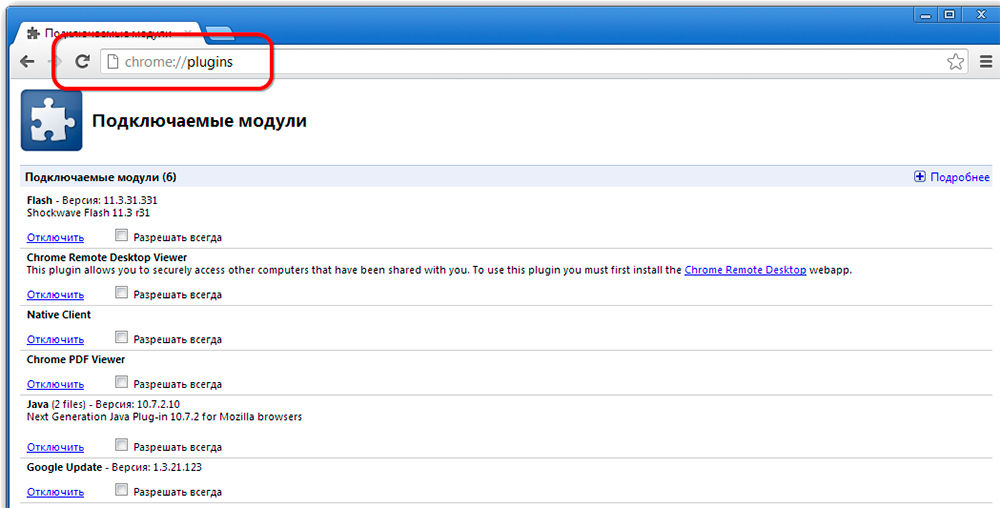
Most a plugin a részvétel nélkül fog működni, amint a Google Chrome flash tartalma felismeri. Ellenőrizze, hogy minden jól működik -e. Ha nem, akkor: akkor:
- Nyisson meg egy másik webhelyet videóval vagy hanggal, és próbálja meg kezdeni - talán a probléma nem a szoftverben, hanem egy bizonyos erőforrás felépítésében;
- Miután megkapta a Plug -in üzenetet, nyissa meg a „További eszközök” böngésző menüjét - „Task Discatcher”, távolítsa el a „GPU folyamat” elnevezésű feladatot, és indítsa újra a webhelyet, ahol a flash tartalom nem volt jelen;
- Ha a videó/audio nem minden erőforráson játszik le, tárcsázza a Chrome: // összetevők keresését/és találja meg az Adobe Flash lejátszó listáját: A "verzió" szó melletti számokat nem szabad áttelepíteni - különben van A plugin fájlok károsodásának mutatója - kattintson a "Frissítés ellenőrzése" elemre, töltse be, és minden működni fog;
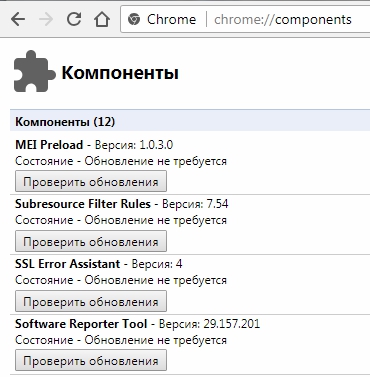
- Ellenőrizze a biztonsági beállításokat is, mivel a böngészők kritikusan válaszolnak a flash lejátszóra, és alapértelmezés szerint gyakran blokkolják ("menü" - "beállítások" - "kiegészítő" - "tartalom" - "Flash" - Mozgassa a csúszkát jobbra).
Flash lejátszó automatikus indítása a Mozilla Firefox számára
Most kitaláljuk, hogyan lehet engedélyezni a telepített flash lejátszót a Mozilában. Általános szabály, hogy ez a böngésző kéri a Shockwave Flash letöltését. Ez majdnem ugyanaz a program, és akár ugyanabba a vállalatba tartozik, de számos előnye van (azonban egy hétköznapi felhasználó számára ez aligha észrevehető).
- Nyissa meg a böngészőt, és keressen egy gombot három vízszintes csíkkal a sarokban - "menü".
- Most kattintson a "kiegészítések" - "Shockwave Flash" - "Mindig kapcsolja be" elemre.
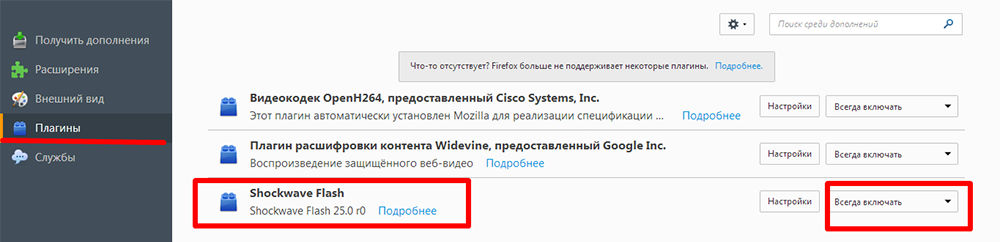
Miután bekapcsolta a Flash lejátszót a Mozilla Firefox -ban, készüljön fel arra a tényre, hogy egy idő után kudarc előfordulhat, és üzenet lesz az elemek összeomlásáról - ez gyakran ez a helyzet ebben a webböngészőben. Ebben az esetben frissítenie kell a plugint. A bevezetés problémái szintén bekerülnek:
- vírusok (szkennelje be a számítógépet mély ellenőrzési módban vírus- vagy speciális segédprogram felhasználásával, blokkolja az összes fenyegetést, indítsa újra a rendszert);
- Cache (a "Windows" keresése során a "%appdata%\ adobe" -ot keresjük (idézőjelek nélkül), az azonos nevű mappa megjelenik, és benne - egy másik a "Flash Player" aláírással - mindent töröljön hogy ott van; megismételje ugyanazt a kérésre "%appdata%\ macromedia");
- pontozott beállítások ("Vezérlőpult" - "Minden elem" - "Flash Player" - "Ezenkívül" - "mindent törölj").
- Gyorsítási funkciók (nyisson meg néhány videót a böngészőben, és kattintson rá a jobb gombbal, kattintson a "Paraméterek" elemre, távolítsa el a címkét a "Hardver gyorsulás" funkcióból);
- A böngésző károsodása (távolítsa el a Mozíciót a szokásos módon, majd nyissa meg a „C” lemezt, és keresse meg a „Programfájlok” és a „ProgramData” mappákat, és a „Firefox” -ot, és tisztítsa meg őket. Vigye ugyanazt az eljárást a c/felhasználók elérési útján/a nevét a rendszerben/appData/local/Firefox és C/felhasználók/Az Ön neve a System/AppData/Roaming/Firefox);
- A rendszer működésének megsértése (vagy helyreállítható, ha emlékszik, hogy a problémák hogyan kezdődtek, vagy cserélik).
Flash lejátszó automatikus indítási beállítása az opera számára
A flash lejátszó engedélyezése és kikapcsolása az operában a beépülő modulban lehet. Ehhez a már ismerős keresésben gyűjtünk: "Chrome: // plugins".
- Válassza ki a megfelelőt, kattintson a "Bekapcsolás" gombra.
- A bal oldalon kattintson a "Menü" - "Beállítások" - "webhelyek" - "Pluginek" - "Futtassa az összes tartalmat".
Ellenőrizze, hogy a tartalom lejátlan -e. Ha nem, akkor valószínűleg az opera Turbo módot tartalmaz. Felgyorsítja a betöltést, ha a kapcsolat lassú, de blokkolja a flash lejátszót. Nyissa meg a menüt, és távolítsa el az ezzel szemben lévő pilóta. Ha még mindig nincs eredmény, akkor az oka lehet:
- A plugin két telepített verziója, amelyek zavarják egymást (lépj be a "plugins" szakaszba - "Mutasd meg a részleteket" - kapcsolja ki az NPAPI -t és hagyja el a PPAPI -t);
- "Hardver gyorsulás" (fent írta, hogyan lehet letiltani);
- felhalmozódott gyorsítótár (törlés, a Mosila esetében leírtak szerint).
Flash lejátszó automatikus indítása a Yandex számára.Böngésző
Flash lejátszó a yandexben.A böngészőt ugyanabban a módszerben kapcsolják be, mint a Google Chrome -ban. Készítsen egy keresési lekérdezést: "Chrome: // plugins", és szerezzen be egy oldalt a pluginek listájával. Keresse meg a piros lejátszó ikont, majd kattintson a "Bekapcsolás" és a "Mindig futás" gombra.
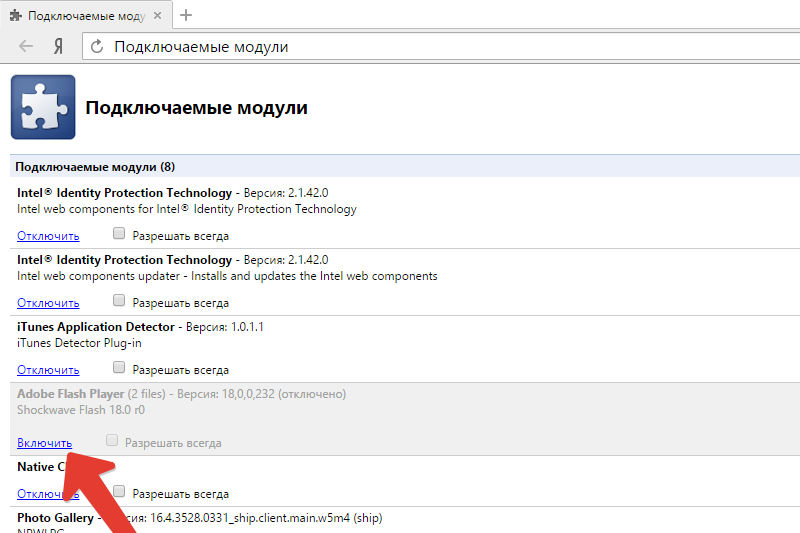
Ellenőrizze a modul működtethetőségét. Ennek oka, hogy nem indul el, ugyanaz, mint a fent említett böngészőknél, és ugyanazokkal a módszerekkel kiküszöbölik őket.
TANÁCS. Az Adobe Flash Player - elég problematikus - alkotóelemei vírusoknak és kémprogramoknak való kitettségnek vannak kitéve. Egyes böngészők még ideiglenesen blokkolták a Flash lejátszót, ami a felhasználókat összezavarodta és sok kellemetlenséget okozott, és az Adobe fejlesztőknek sürgősen meg kellett szüntetniük az összes hibát.A közelmúltban megjelent a HTML5 technológia, amelynek köszönhetően elkerülhető további pluginek telepítését és a webszerver szokásos képességeivel, amikor a multimédiás tartalom elindításakor elindíthatja a multimédiás tartalmat. Megígérik, hogy 2020 -ig mindenhol újdonságot mutatnak be, és az Adobe bezárja a Flash Player projektet.

